ps打造高動態完美畫質風光片
2022-12-25 16:48:52
來源/作者: /
己有:34人學習過
5、銳化 在ACR中對圖像銳化的效果要遠遠好于PS,但是因為在PS中往往需要改變圖像大小,所以在PS中仍要進行銳化,所以在ACR中的銳化不必太高,一般在50左右,使用ACR銳化工具,拉動調整桿的同時,按下ALT鍵,可以很直觀的觀察到銳化范圍和效果,而銳化蒙版更可以將不需要銳化的部位恢復過來,一般我們只需要對主題進行銳化,所以通過按下ALT鍵,選擇合適的蒙版范圍,銳化主題的同時,恢復不需要銳化的部位,這樣可以有效保證畫質。
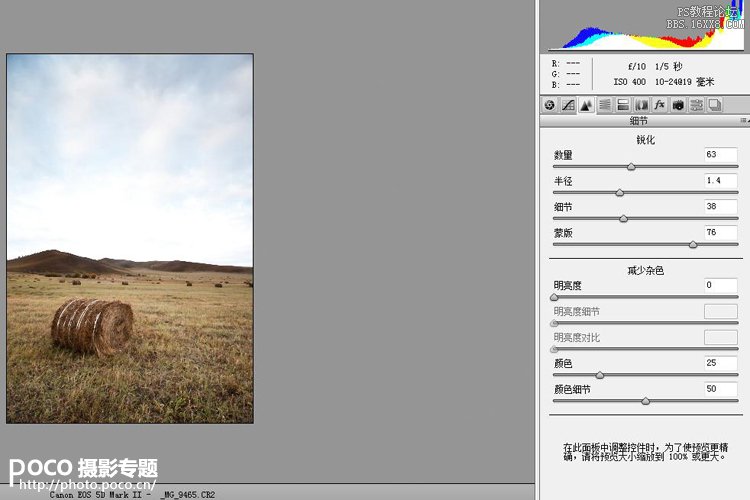
6、新建圖層副本 個人根據喜好去調整,這里不多做介紹了,完成調整步驟點擊確定鍵,進入PS界面。我們看到的是一張地面曝光正常,而天空過曝的圖片,下一步就對天空進行調整。首先右鍵點擊圖層(紅色箭頭),在跳出的選擇欄里選擇“通過拷貝新建智能圖層副本(藍色箭頭)”
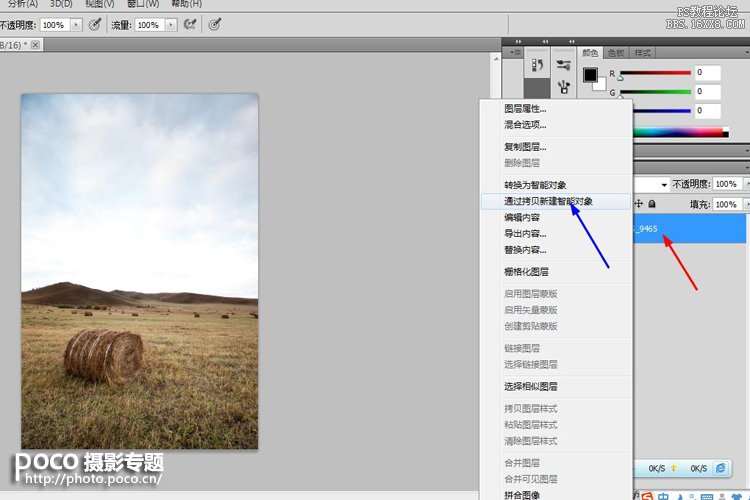
得到一個智能圖層副本,雙擊箭頭所指位置,畫面會重新進入ACR界面。
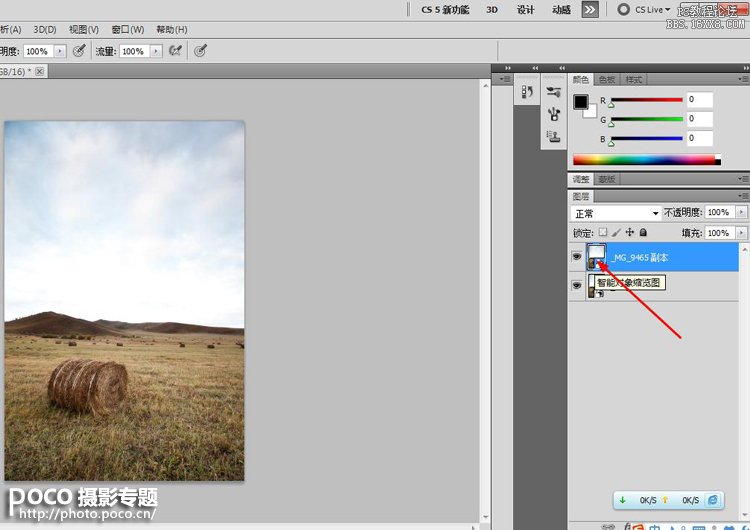
7、調整天空部分 進入ACR后,對箭頭所示的曝光、亮度、對比度滑竿進行調整,目的是讓天空的曝光正常,不用理會地面的變化。完成后點擊確定鍵,回到PS。
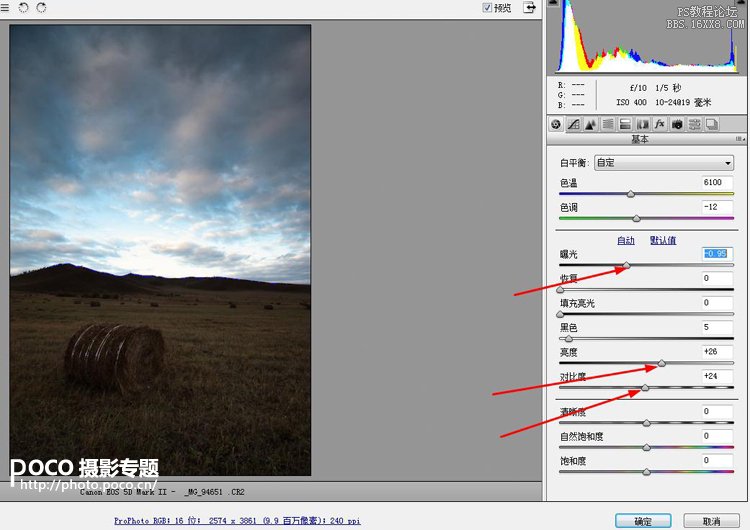
8、使用蒙版工具 現在看到的是天空正常的圖層在上面,點擊紅色箭頭的蒙版工具,點擊藍色箭頭所指,讓黑色在上,挑選大小合適的柔性畫筆對地面涂抹。
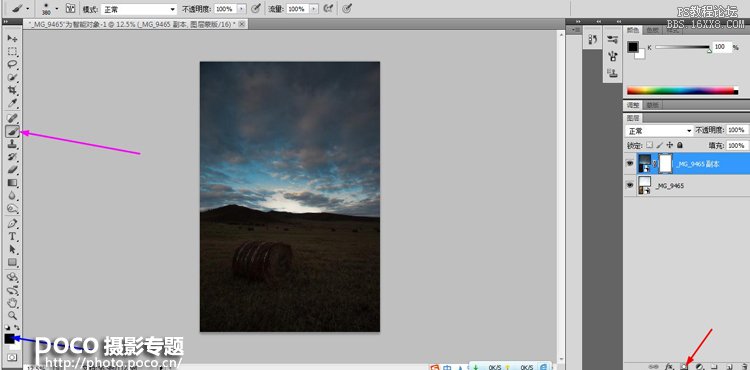
紅色框內的區域為涂抹位置,看到地面恢復了正常的曝光度。
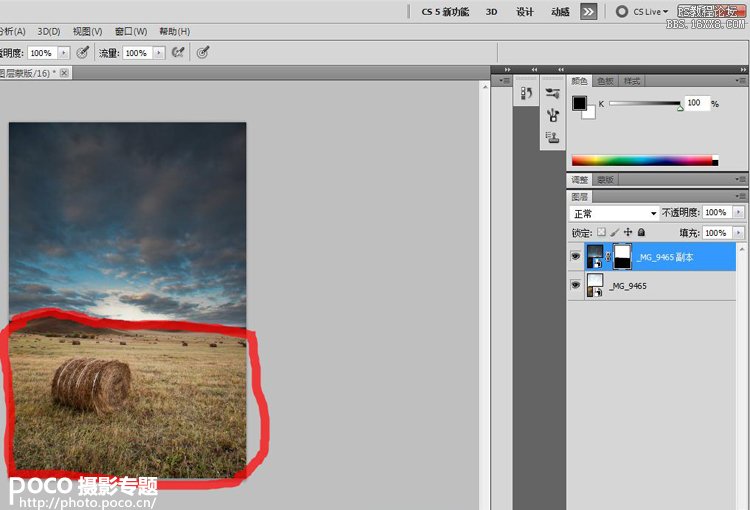
下一篇:ps調整灰蒙蒙風景照實例教程




























